Se il tuo browser Firefox sta causando problemi, è meglio ripristinare le impostazioni di firefox.
Dopo l'uso costante dei browser per un lungo periodo di tempo, di solito riscontriamo problemi nei browser come arresti anomali improvvisi, reindirizzamenti insoliti, popup di annunci e altro ancora. Come si affrontano problemi del genere??
Se la tua risposta è eliminare Firefox e reinstallarlo, probabilmente stai commettendo un errore. Tuttavia, disinstallare e reinstallare Firefox potrebbe risolvere i tuoi problemi ma, allo stesso tempo, questa tecnica potrebbe farti rabbrividire.
Queste situazioni urlano l'importanza dell'apprendimento Come resettare firefox.
Se hai ripristinare Firefox ai valori predefiniti, a quanto pare hai scelto il percorso migliore per risolvere la maggior parte dei problemi del tuo browser. Pronto ad imparare come ripristinare Firefox ai valori predefiniti??? Sono sicuro che lo sei, iniziamo!
Come ripristinare Firefox:
Per ripristinare le impostazioni predefinite del browser Firefox, è necessario seguire la guida seguente. La procedura è estremamente semplice e non ci vorranno più di 2 minuti per portare a termine il lavoro. Dovremmo iniziare???
#Metodo 1.
Passo 1. Per ripristinare le impostazioni predefinite di Firefox, prima di tutto, apri il browser Firefox sul tuo computer. Una volta fatto, vai al menu Firefox cioè tre linee orizzontali nell'angolo in alto a destra del browser. Non riesci a trovare l'opzione?? Dai un'occhiata allo screenshot qui sotto.
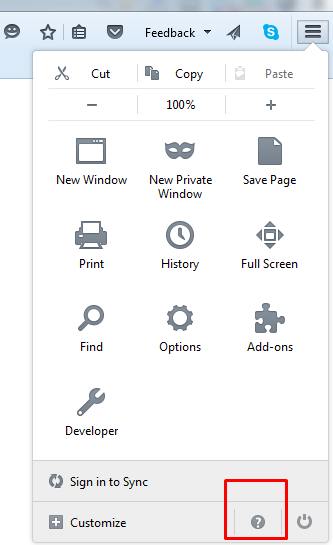
Passo 2. Nel menu a discesa delle opzioni, fai clic sul punto interrogativo, ad esempio il menu della guida di Firefox nella parte inferiore del menu a discesa. Di seguito è riportato uno screenshot per aiutarti a individuare facilmente l'opzione.
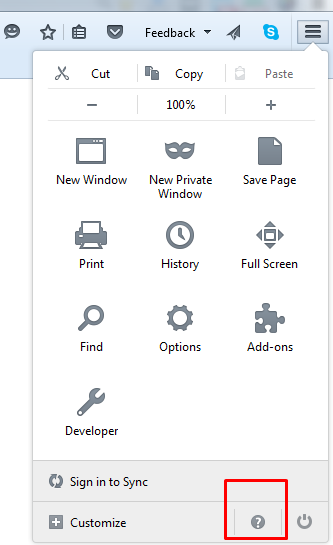
Passo 3. Ok, una volta che sei lì nel menu di aiuto, vedrai le varie opzioni lì. Una delle opzioni è Riavvia con componenti aggiuntivi disabilitati. Seleziona questa opzione per avviare il browser Firefox in modalità provvisoria.
Di seguito viene fornito uno screenshot per lo stesso.
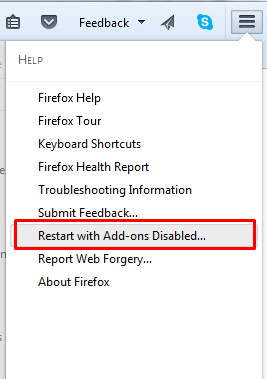
Passo 4. Facendo clic su Riavvia con i componenti aggiuntivi disabilitati.. opzione, verrà visualizzata una finestra di dialogo che ti chiede di avviare il browser in modalità provvisoria o ripristinare il browser. Poiché il nostro scopo è ripristinare le impostazioni predefinite del nostro browser, scegli la seconda opzione, ad es Reimposta Firefox. Dai un'occhiata allo screenshot qui sotto.
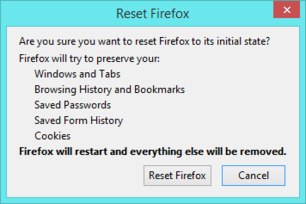
Passo 5. Una volta che fai clic sul Ripristina Firefox opzione, il prossimo pop-up apparirà per la conferma e anche per informarti su come ripristinare le impostazioni del browser che influenzeranno le impostazioni del tuo browser, quali dati verranno eliminati e quant'altro.
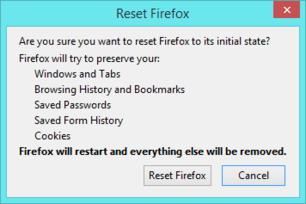
Una volta che hai finito di leggere le istruzioni, fai clic su Reimposta Firefox.
Passo 6. Ora riavvia il browser e osserva le modifiche in atto sul tuo browser. Questo è tutto.
#Metodo 2.
So che il metodo sopra è stato davvero veloce e facile da seguire, ma abbiamo un altro metodo più semplice per lo stesso. Vedere i passaggi seguenti per impara come ripristinare Mozilla Firefox usando quel metodo.
Passo 1. Prima di tutto, apri il browser Firefox sul tuo computer. Ora fai clic sull'opzione di aiuto dal menu in alto e seleziona Informazioni sulla risoluzione dei problemi. Guarda lo screenshot qui sotto.
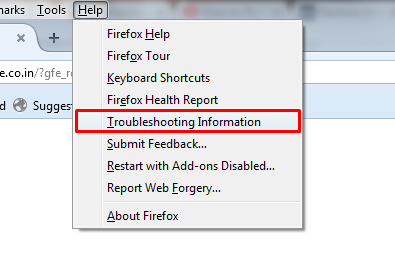
In alternativa, vai a questo URL about: supporto sul tuo browser Firefox.
Passo 2. Una volta atterrato sulla pagina di supporto di Mozilla, fai clic su
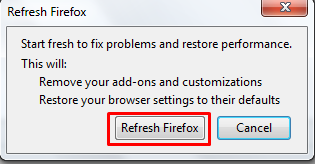
Oppure se stai leggendo questo articolo dal tuo browser Firefox, fai clic su questo Ripristina Firefox opzione per aggiornare il browser.
Passo 3. Non appena fai clic sul pulsante Aggiorna Firefox, verrà visualizzata una nuova finestra di dialogo che ti chiederà di confermare il processo. Clicca sul Ripristina Firefox pulsante e il gioco è fatto. Di seguito viene fornito uno screenshot per lo stesso.
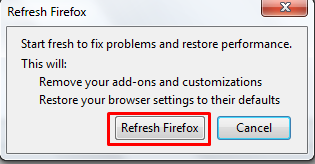
Passo 4. Nel passaggio successivo, non devi fare nulla. È compito di Firefox chiudersi e fare il resto del lavoro.
Dopo il completamento del processo di ripristino, Firefox elencherà le informazioni importanti necessarie per ripristinare le impostazioni predefinite del browser, basta fare clic su Fine pulsante e Firefox verrà riavviato normalmente.
#Metodo alternativo
Il metodo alternativo per eseguire un ripristino sul browser Firefox è passare alla modalità provvisoria. La modalità provvisoria è il modo migliore per risolvere vari errori del browser. Arresta l'accelerazione hardware, ripristina alcune impostazioni e disabilita i componenti aggiuntivi e impedisce loro di causare problemi.
Per entrare in modalità provvisoria, tieni premuto il tasto Maiusc prima di avviare il browser Firefox. Non appena lo fai, vedrai il seguente browser.
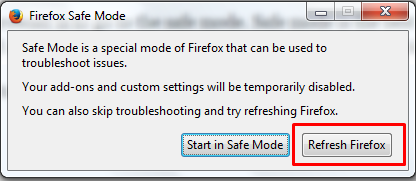
In alternativa, fai clic sul menu di avvio e cerca firefox.exe -modalità sicura nella barra di ricerca, vedrai la stessa finestra come lo screenshot sopra.
Ora fai clic sulla prima opzione, ad es Inizia in modalità provvisoria per avviare la finestra in modalità provvisoria. o semplicemente seleziona la seconda opzione, ad es Ripristina Firefox per ripristinare le impostazioni predefinite di Firefox.
La seconda opzione è la migliore se vuoi una soluzione semplice. Ma se vuoi più opzioni, vai in modalità provvisoria. Dopo aver fatto clic su Inizia in modalità provvisoria opzione, incontrerai la seguente finestra.
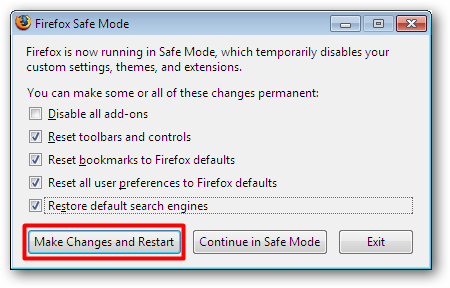
Ora scegli le opzioni di conseguenza e fai clic su Apportare modifiche e riavviare. Questo metodo è applicabile principalmente quando il tuo Firefox è stato arrestato in modo anomalo e ha negato la riapertura.
Il ripristino di Firefox eliminerà tutte le estensioni e i temi precedentemente installati, le schede aperte, le finestre e i gruppi di schede, l'archiviazione DOM, la cronologia delle ricerche, la cronologia dei download, le impostazioni del dispositivo di sicurezza, i tipi MIME dei plug-in, le personalizzazioni della barra degli strumenti, ecc.
Ma i seguenti elementi verranno comunque salvati nel profilo precedente.
- Preferiti
- Cronologia di navigazione
- Le password
- Apri finestre e schede
- Cookies
- Informazioni sulla compilazione automatica del modulo web
- Dizionario personale
Dopo l'aggiornamento di Firefox, verrà creato un nuovo profilo per l'uso. I vecchi dati del tuo vecchio account verranno salvati sul desktop. Puoi importare quei dati se vuoi!
È tutto per Come resettare Firefox?. È tempo per me di concludere l'articolo. spero che ti sia tutto chiaro!
Il ripristino di un browser è un approccio molto migliore rispetto alla disinstallazione di Firefox e alla successiva installazione. La maggior parte delle volte, i problemi causati dalla navigazione lenta sono dovuti a impostazioni, estensioni e componenti aggiuntivi errati che otteniamo nel nostro browser nel tempo.
Sono abbastanza sicuro che ora puoi risolvere la maggior parte dei problemi del tuo browser senza l'aiuto di nessuno poiché sai come ripristinare le impostazioni predefinite di Firefox. Per qualsiasi dubbio o domanda, sentiti libero di lasciarci un commento qui sotto.
Link Rapidi
